Windows 11/10에서 Steam이 PS4/PS5 컨트롤러를 인식하지 못하는 문제 수정
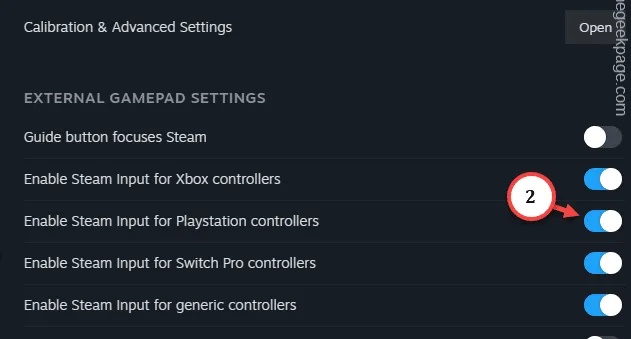
해결 방법 –
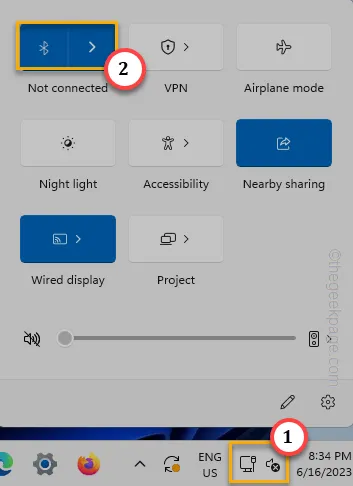
수정 1 – PS 컨트롤러용 Steam 입력 활성화
1단계 – Steam 앱을 열거 나 이미 열려 있는 경우 최대화합니다.
2단계 – ” Steam ” 을 직접 탭 하고 ” Settings “를 클릭하여 엽니다.
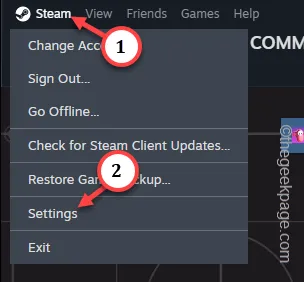
3단계 – ” 컨트롤러 “로 이동하여 컨트롤러 설정을 엽니다.
4단계 – 페이지 반대편에서 ” PlayStation 컨트롤러에 대한 Steam 입력 활성화 “를 켜기 모드로 전환해야 합니다.
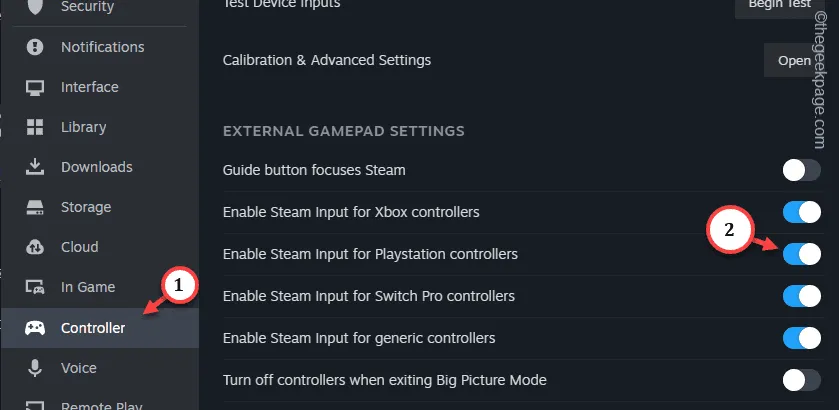
수정 2 – 컨트롤러 제거
1단계 – ” 장치 관리자 “를 직접 검색합니다.
2단계 – 검색 결과 상단의 ” 장치 관리자 “를 클릭합니다.
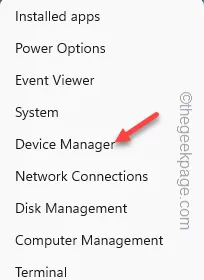
3단계 – ” 사운드, 비디오 및 기타 컨트롤러 “를 한 번 클릭하여 컨트롤러를 봅니다.
4단계 – 그렇지 않으면 다른 장치 섹션도 확장하여 컨트롤러를 찾을 수 있습니다. 그런 다음 컨트롤러를 마우스 오른쪽 버튼으로 누르고 ” 드라이버 제거 “를 누릅니다.
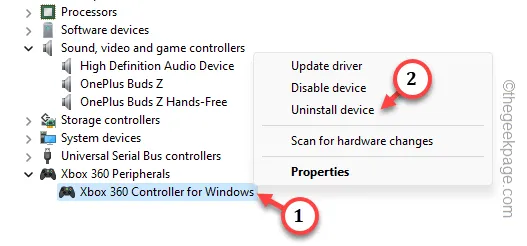
5단계 – 제거 프로세스에서 확인을 요청할 때. ” 제거 “를 누릅니다.
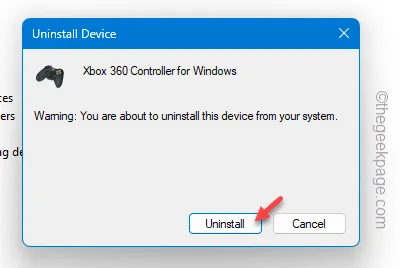
현재 창을 종료하고 컴퓨터를 재부팅합니다 .
수정 3 – 컨트롤러 드라이버 업데이트
1단계 – Windows 와 R 키를 함께 사용합니다 .
2단계 – 이 바로 가기를 입력하고 ” 확인 “을 클릭합니다.
devmgmt.msc
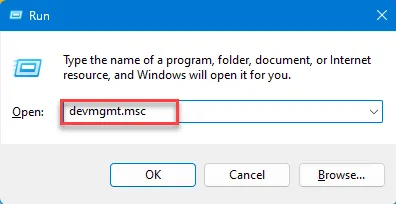
3단계 – 장치 관리자에서 컨트롤러 드라이버를 찾습니다.
4단계 – 다음으로 장치를 마우스 오른쪽 버튼으로 클릭하고 ” 드라이버 업데이트 ” 옵션을 사용합니다.
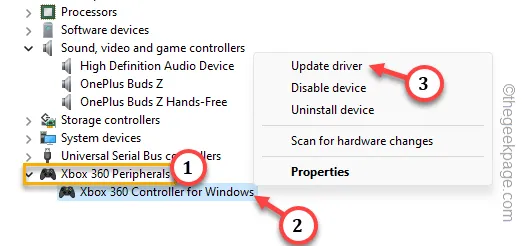
5단계 – 첫 번째 옵션인 ” 드라이버 자동 검색 “을 사용합니다.
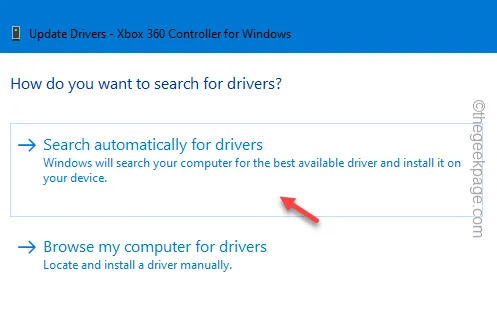


답글 남기기